Многие ноутбуковладельцы сталкивались с проблемой исчезновения звука после перезагрузки устройства. Эта проблема может быть довольно раздражающей и усложняет использование ноутбука для просмотра фильмов, прослушивания музыки и проведения видеоконференций. Почему так происходит и что можно сделать, чтобы решить эту проблему, не прибегая к дорогостоящему ремонту?
Несмотря на то, что причины пропажи звука на ноутбуке иногда сложно определить, обычно проблема решается довольно просто и без затрат. В данной статье мы рассмотрим несколько способов, как самостоятельно восстановить звук на ноутбуке после перезагрузки, чтобы насладиться любимой музыкой и видео без лишних хлопот.
Почему пропадает звук на ноутбуке после перезагрузки
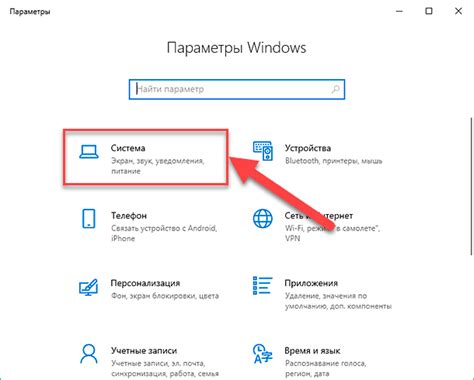
Проблема с пропаданием звука на ноутбуках после перезагрузки может быть вызвана несколькими причинами. Вот некоторые наиболее распространенные:
- Повреждение драйвера аудиокарты: Иногда после перезагрузки системы драйвер аудиокарты может перестать работать. Это может произойти из-за неправильного обновления драйвера или из-за конфликта с другими программами.
- Неисправность аудио разъема: Если звук пропадает только из одного из разъемов для наушников или динамиков, то возможно, что разъем поврежден или забит пылью.
- Проблемы с настройками звука: В некоторых случаях причина пропадания звука может быть связана с неправильными настройками звука в операционной системе. Например, громкость может быть выключена или звук может быть перенаправлен на другой выход.
- Неисправность аудиокарты: Может случиться, что сама аудиокарта в ноутбуке вышла из строя или повреждена. В этом случае, без замены аудиокарты проблема не решится.
Для решения данной проблемы, можно попробовать следующие действия:
- Проверить и обновить драйвер аудиокарты: Откройте Диспетчер устройств, найдите аудиокарту, щелкните правой кнопкой мыши на ней и выберите "Обновить драйвер". Если у вас есть доступ к интернету, выберите опцию "Автоматический поиск обновленного драйвера".
- Проверить аудио разъемы: Проверьте все аудио разъемы на предмет видимых повреждений или загрязнений. Если возможно, очистите разъемы от пыли или замените поврежденный разъем.
- Проверить настройки звука: Проверьте настройки звука в операционной системе. Убедитесь, что громкость не выключена, звук не перенаправлен на другой выход и выбран правильный аудиоустройство по умолчанию.
- Проверить работу аудиокарты: Если все другие шаги не помогли, попробуйте подключить внешние динамики или наушники к ноутбуку, чтобы убедиться, что проблема не связана с самой аудиокартой.
Если ни один из этих шагов не решает проблему, рекомендуется обратиться за помощью к специалисту или сервисному центру, где могут провести более подробную диагностику и ремонт вашего ноутбука.
Частая проблема со звуком на ноутбуке
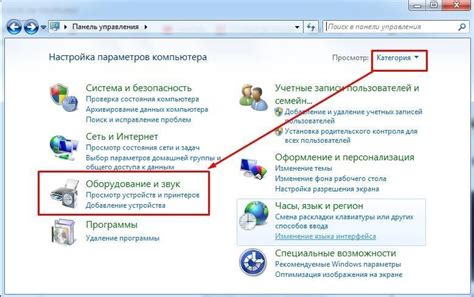
Многие пользователи ноутбуков сталкиваются с пропаданием звука после перезагрузки системы. Эта проблема может возникнуть по разным причинам и может испортить настроение, особенно если вы любите слушать музыку или смотреть видео на своем ноутбуке.
Одна из наиболее распространенных причин проблемы с звуком является неправильное обновление драйвера звуковой карты или его конфликт с другими установленными программами. Кроме того, могут возникнуть проблемы с аппаратной частью, такие как неисправность кабеля или разъема для наушников.
Для решения проблемы со звуком на ноутбуке есть несколько простых шагов, которые вы можете предпринять, не прибегая к дополнительным затратам. Начните с проверки громкости звука: убедитесь, что она не установлена на минимальное значение или звук не отключен.
Если звук все еще отсутствует, попробуйте перезагрузить ноутбук. Иногда проблема может быть временной и решиться после перезапуска системы. Если это не помогло, попробуйте обновить драйвера звуковой карты с помощью программы управления драйверами или скачайте новые драйверы с официального сайта производителя вашего ноутбука.
Если эти шаги не помогли, возможно, вам придется обратиться к специалистам в сервисный центр или обратиться в службу поддержки производителя для более детальной диагностики и решения проблемы. Не стоит пытаться решить проблему самостоятельно, если вы не обладаете достаточными навыками и знаниями в этой области, чтобы избежать возможного ущерба.
Итак, если вы столкнулись с проблемой пропадания звука на ноутбуке после перезагрузки, не паникуйте - проблему можно решить. Прежде чем обращаться к специалистам, следуйте простым шагам, описанным выше, чтобы проверить проблему и попытаться решить ее самостоятельно.
Возможные причины пропадания звука

Существует несколько причин, по которым может пропасть звук на ноутбуке после перезагрузки. Рассмотрим некоторые из них:
1. Проблемы с драйверами: Один из наиболее распространенных вариантов - это проблемы с драйверами звуковой карты. Возможно, драйверы не были правильно установлены или они устарели. В таком случае, необходимо обновить драйверы звуковой карты через менеджер устройств.
2. Отключенный звук: Возможно, после перезагрузки ноутбука звук был отключен. Для проверки этого необходимо открыть панель управления звуком и убедиться, что звук не находится в режиме "выключен". Если он отключен, нужно включить его обратно.
3. Конфликт программного обеспечения: Иногда проблемы с звуком могут возникать из-за конфликтов с другими программами на компьютере. В этом случае рекомендуется закрыть все запущенные приложения и попробовать воспроизвести звук снова.
4. Поврежденные аудио-разъемы или кабели: Иногда пропадание звука может быть связано с поврежденными аудио-разъемами или кабелями. Необходимо проверить состояние разъемов и кабелей, а также попробовать использовать другие разъемы или кабели, чтобы исключить возможность их неисправности.
5. Проблемы с операционной системой: В редких случаях пропадание звука может быть связано с проблемами в операционной системе. В таких ситуациях рекомендуется обновить ОС до последней версии или выполнить проверку наличия ошибок и исправить их.
Если после проверки и решения всех возможных причин пропадания звука проблема все еще не решена, рекомендуется обратиться за помощью к специалисту или обратиться в сервисный центр.
Как решить проблему без больших затрат

Если по какой-то причине звук пропадает на вашем ноутбуке после перезагрузки, не отчаивайтесь! В большинстве случаев эта проблема может быть решена без значительных затрат.
Вот несколько простых шагов, которые помогут вам вернуть звук на вашем ноутбуке:
- Проверьте громкость: Убедитесь, что громкость на ноутбуке установлена на достаточно высоком уровне. Иногда она может быть по ошибке снижена до минимума, поэтому стоит проверить этот параметр.
- Проверьте драйверы: Периодически обновление драйверов может быть необходимо для нормальной работы аудиоустройств. Проверьте, не требуются ли обновления для драйверов звука на вашем ноутбуке.
- Перезагрузите аудиоустройство: Выполните перезагрузку аудиоустройства, чтобы сбросить возможные ошибки. Перейдите в Управление устройствами, найдите ваше аудиоустройство и выберите опцию "Отключить", а затем "Включить".
- Проверьте наличие устройств воспроизведения: Может случиться, что ваш ноутбук неправильно выбрал устройство воспроизведения звука. Перейдите в настройки звука и проверьте, выбрано ли правильное устройство воспроизведения.
- Проверьте наличие конфликтов: Иногда проблемы с звуком могут быть вызваны конфликтующими программами или устройствами. Зайдите в меню "Управление устройствами" и проверьте, нет ли конфликтов с аудиоустройством.
Если ни один из этих шагов не помог, то может потребоваться более глубокий анализ проблемы. Если вы не уверены в своих навыках, рекомендуется обратиться к специалисту, который поможет вам решить проблему.
Запомните, что исправление проблемы с звуком на ноутбуке не всегда требует больших затрат. Попробуйте приведенные выше способы, и вероятно, вы сможете восстановить звук без особых трудностей и расходов.
Действия для восстановления звука на ноутбуке

Если у вас возникла проблема с пропаданием звука на ноутбуке после перезагрузки, существует несколько действий, которые вы можете предпринять для ее решения:
- Убедитесь, что звук не отключен. Проверьте, что громкость не установлена на минимум и что звук не выключен через кнопку громкости на клавиатуре.
- Проверьте наличие обновлений драйверов звука. Перейдите в "Меню Пуск" -> "Панель управления" -> "Управление устройствами" -> "Звуковые, видео- и игровые контроллеры". Щелкните правой кнопкой мыши на вашем аудиоустройстве и выберите "Обновить драйвер".
- Попробуйте использовать встроенный инструмент для устранения неполадок звука. Перейдите в "Меню Пуск" -> "Панель управления" -> "Проблемы с аудио". Следуйте инструкциям инструмента для устранения возможных проблем с звуком.
- Перезагрузите компьютер. Иногда перезагрузка может решить временную проблему со звуком.
- Проверьте наличие конфликтующего программного обеспечения. Иногда программы, которые используют звук, могут конфликтовать друг с другом. Попробуйте закрыть все открытые программы и проверьте работу звука заново.
- Проверьте наличие поврежденных, отсутствующих или несовместимых аудиокабелей или устройств. Подключите другие наушники или колонки к компьютеру и проверьте, работает ли звук с ними.
Если ни одно из указанных выше действий не помогло восстановить звук на вашем ноутбуке, возможно, стоит обратиться за помощью к специалистам или производителю ноутбука. Они смогут более точно определить и устранить проблему.
Дополнительные рекомендации по устранению проблем
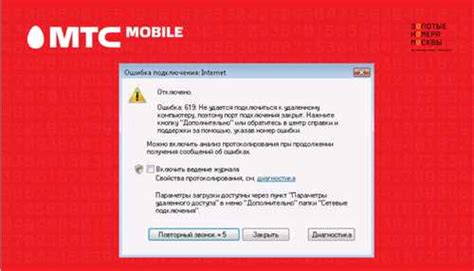
Если после перезагрузки ноутбука пропадает звук, не отчаивайтесь, есть несколько дополнительных рекомендаций, которые могут помочь вам решить эту проблему без излишних затрат.
1. Проверьте настройки звука: убедитесь, что звук не выключен или заблокирован. Проверьте громкость и уровни звука в настройках операционной системы. Убедитесь, что динамики или наушники правильно подключены и включены.
2. Обновите или переустановите аудиодрайверы: возможно, проблема связана с устаревшими или поврежденными драйверами. Посетите официальный сайт производителя ноутбука и скачайте последнюю версию аудиодрайвера для вашей модели ноутбука. Установите новые драйверы и перезагрузите компьютер.
3. Проверьте наличие вирусов: вредоносное ПО может повлиять на работу звука на вашем ноутбуке. Выполните полное сканирование системы с помощью антивирусной программы и удалите обнаруженные угрозы.
4. Откатите изменения: если проблема возникла после установки нового программного обеспечения или обновления операционной системы, попробуйте откатить изменения. Восстановите компьютер к предыдущей рабочей точке или установите предыдущую версию драйверов.
5. Проверьте аудиовыходы: если у вас есть дополнительные аудиовыходы или порты, попробуйте подключить наушники или динамики через них. Возможно, проблема связана с конкретным выходом звука.
Если ни одно из вышеперечисленных решений не помогло вам восстановить звук на ноутбуке, рекомендуется обратиться к специалистам или сервисному центру для дальнейшей диагностики и ремонта.



